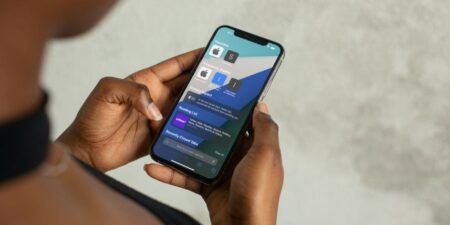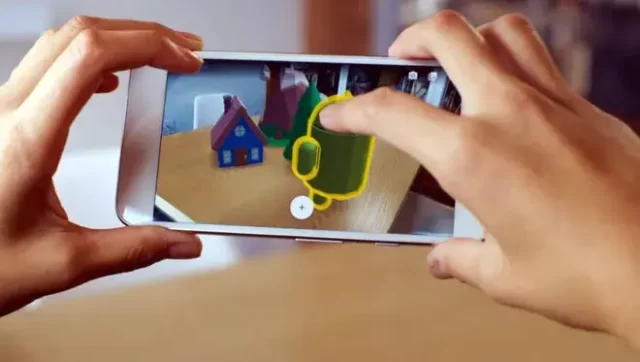اگر از VLC در Android TV استفاده می کنید و متوجه شدید که صدا هماهنگ نیست، یک راه آسان برای رفع آن وجود دارد. در نحوه حل مشکل صدای ناهماهنگ در VLC در Android TV روش کار را یاد می گیرید.
هنگام تماشای قسمتهای نمایش تلویزیونی یا فیلمها در برنامه VLC برای Android TV، دیدن اینکه صدا با آهنگهای ویدیو و زیرنویس همگام نیست، خسته کننده است. شما صدا را قبل یا بعد از پخش یک صحنه ویدیویی خواهید شنید. عوامل مختلفی می توانند باعث ایجاد صدای خارج از همگام شوند، اما هر چه که باشد، تجربه تماشای رضایت بخشی را ایجاد نمی کند.
در حالی که ممکن است این مشکل روی همه ویدیوها تأثیری نداشته باشد یا زیاد رخ ندهد، عاقلانه است که بدانید چگونه به سرعت مشکل صدای خارج از همگام سازی را بدون نیاز به بستن اجباری، حذف نصب و نصب مجدد برنامه VLC یا ری استارت Android TV کاهش دهید. بیایید نحوه حل مشکل صدای ناهماهنگ در VLC در Android TV را ببینیم.
گام اول: ویدیو را در برنامه VLC برای Android TV پخش کنید
اولین گام در نحوه حل مشکل صدای ناهماهنگ در VLC در Android TV، پخش ویدیو است. ویدیو را با صدای خارج از همگام سازی در برنامه VLC برای Android TV باز کنید. سپس، دکمه Down را در کنترل Android TV فشار دهید تا گزینه های On-screen Control نمایش داده شوند.
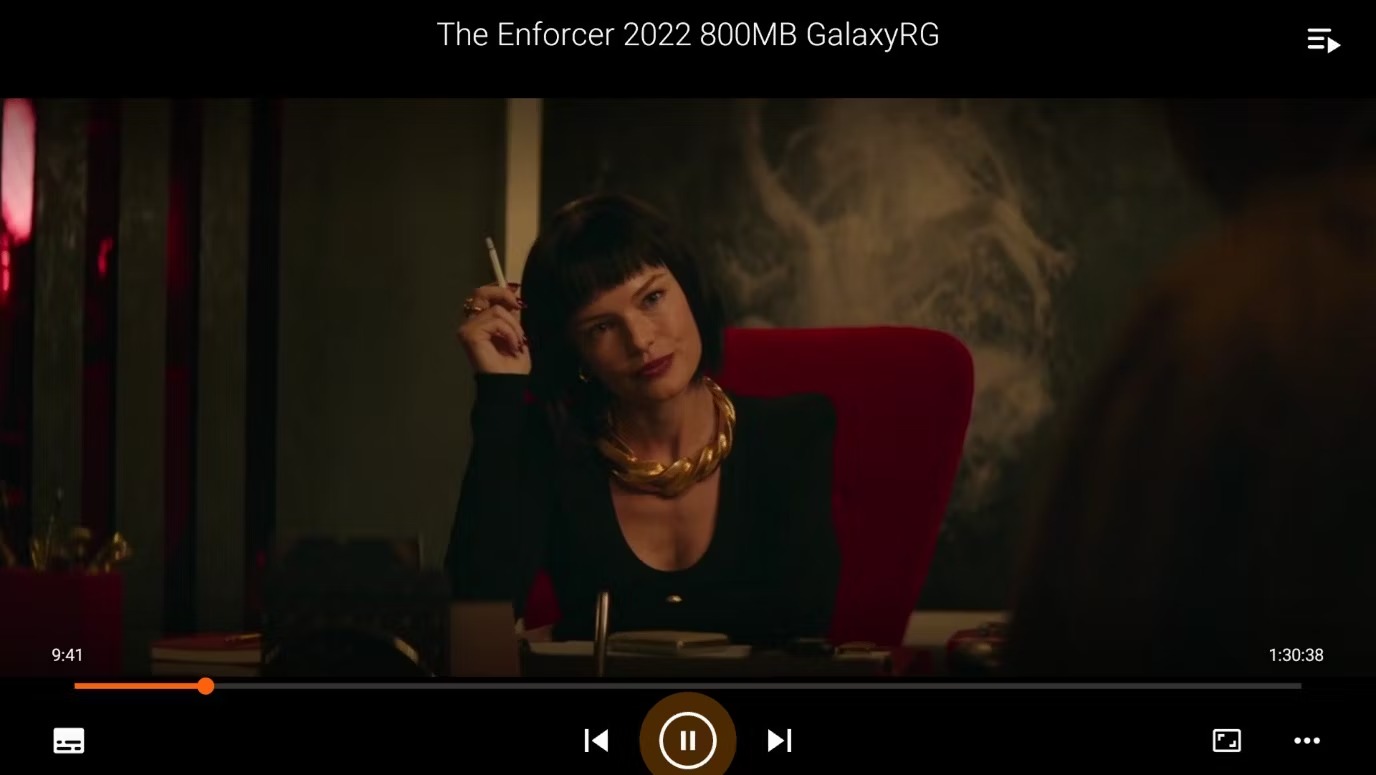
گام دوم: منوی Audio and Subtitles را باز کنید
برای انتخاب آیکون Audio and Subtitles در گوشه سمت چپ رابط برنامه VLC از دکمه ناوبری سمت چپ روی کنترل استفاده کنید.
دکمه OK را بزنید تا منوی Audio and Subtitles باز شود. سپس به منوی کشویی در بخش Audio بروید و آن را گسترش دهید تا گزینه Audio delay نمایان شود.
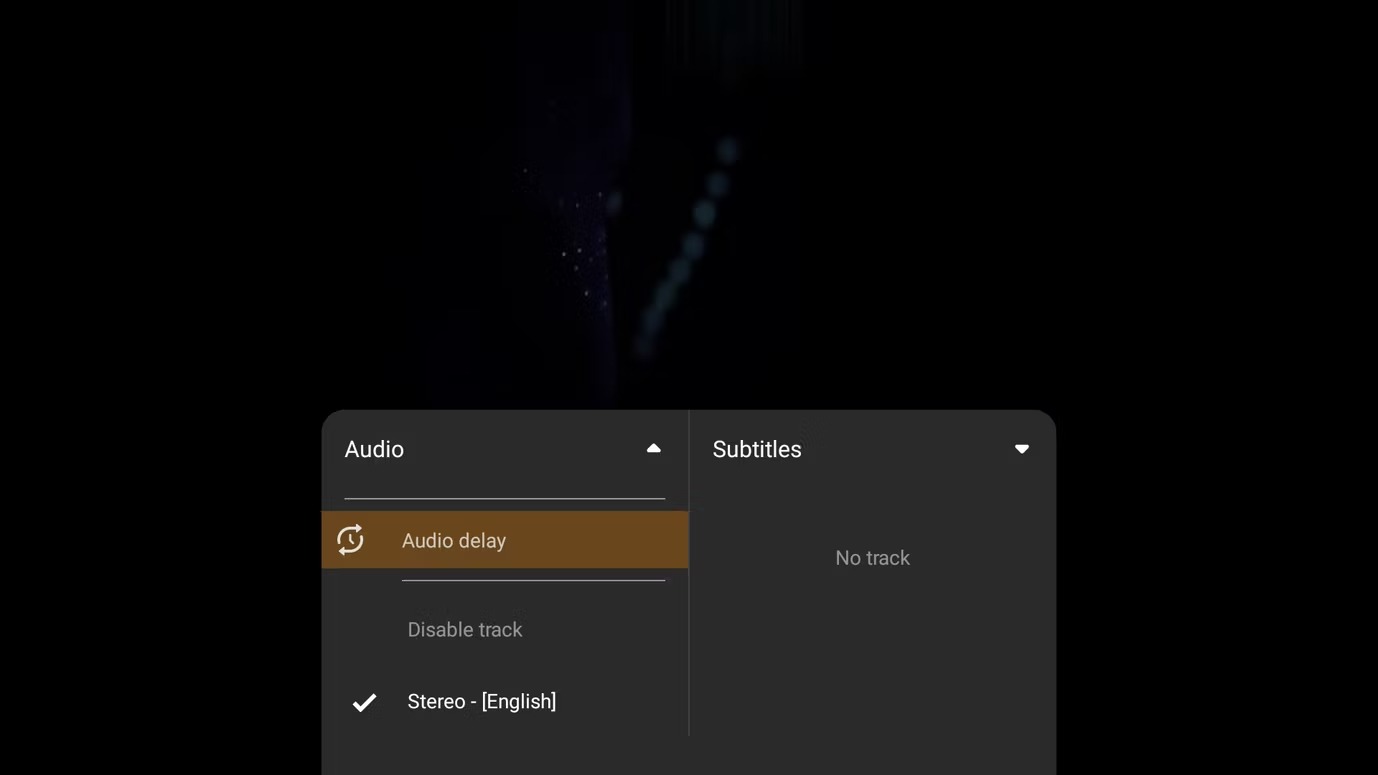
گام سوم: تأخیر صدا را برای همگام سازی ویدیو و صدا تنظیم کنید
اکنون یک قدم با تعمیر صدای ناهماهنگ ویدیویتان فاصله دارید. برای دسترسی به ابزارهای لازم، گزینه منوی تاخیر صوتی را انتخاب کرده و باز کنید.
در نمایش روی صفحه، دکمه هایی را مشاهده خواهید کرد که به شما امکان میدهند تأخیر صدا را در بازههای ۵۰ میلی ثانیهای، بسته به سناریو، افزایش یا کاهش دهید.
به عنوان مثال، اگر صدا قبل از تصویر باشد، باید تاخیر صدا را افزایش دهید و بالعکس. به یاد داشته باشید، تنظیمات شما در زمان واقعی اعمال می شود، بنابراین همگام سازی صدا و تصویر را تا زمانی که نقطه هماهنگ را پیدا کنید، پیگیری کنید.
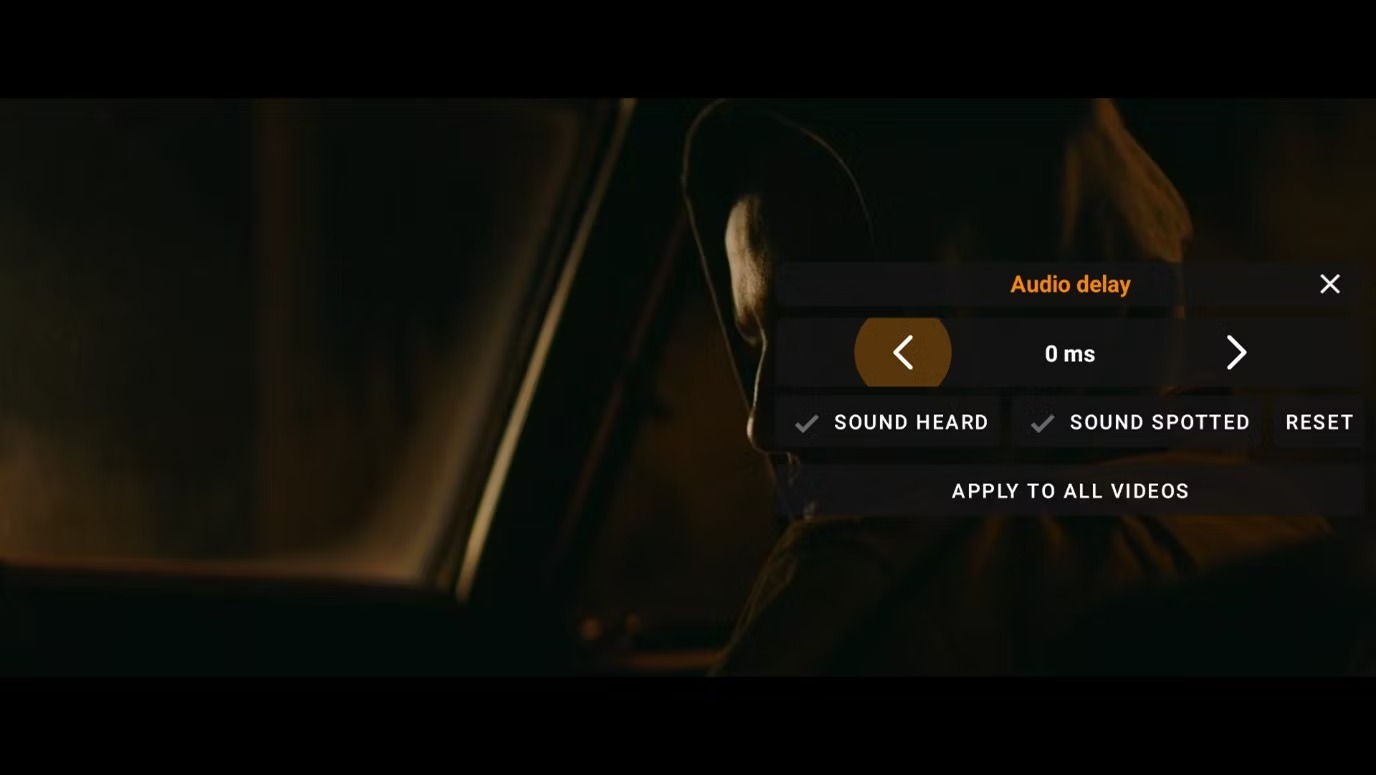
بهطور پیش فرض، VLC برای Android TV فقط تأخیر صدا را برای ویدیوی فعلی تنظیم می کند. با این حال، فرض کنید تمام ویدیوهای شما تحت تأثیر همان سطح صدای خارج از همگام سازی قرار می گیرند. در این صورت، میتوانید از گزینه Apply To All Videos استفاده کنید تا از فرآیند خسته کننده درست کردن هر ویدیو به صورت جداگانه جلوگیری کنید.
علاوه بر این، اگر احساس کردید که نیاز دارید تغییرات را به حالت پیش فرض برگردانید، روی دکمه Reset کلیک کنید. اکنون نحوه حل مشکل صدای ناهماهنگ در VLC در Android TV را یاد گرفته اید.
دیگر در Android TV صدای ناهماهنگ نمی شنوید
نحوه حل مشکل صدای ناهماهنگ در VLC در Android TV را دیدید. اکنون میتوانید آرامش داشته باشید و از نمایش تلویزیونی یا فیلم مورد علاقه تان لذت ببرید، بدون اینکه نگران صدای خارج از همگامسازی باشید. VLC بهترین برنامه برای پخش فیلم است و با در نظر گرفتن گزینه هایی برای کاهش حتی جزئی ترین مشکلات، برنامه ای است که می توانید به آن اعتماد کنید.
سایر ویژگیهای VLC که در اختیار شما قرار گرفته است عبارتند از قفل رابط، تایمر خواب، تنظیم سرعت پخش، اکولایزر صدا، حالت PiP، پرش به زمان و موارد دیگر. اگر قبلا این کار را نکرده اید، ارزش کاوش عمیق را دارد.
نحوه حل مشکل صدای ناهماهنگ در VLC در Android TV به این ترتیب است. می خواهید بیشتر درباره Android TV بدانید؟ نحو حذف برنامه های از پیش نصب شده در Android TV را ببینید.